Hogyan lehet bekapcsolni a ventilátort egy laptop tippek minden alkalomra
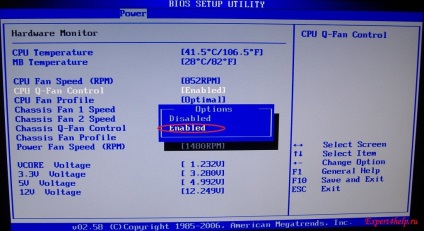
Kijavítani az ilyen jellegű probléma az operációs rendszer támogatja állítható be. Megváltoztatni őket, akkor a harmadik féltől származó programok, de hogy kapcsolja be a ventilátort egy laptop az egész, elég megváltoztatni egy pár beállítást az áramkörben a készüléket.
Ellenőrizze használhatósági és a beállítási BIOS
A program megkezdése előtt a manipuláció a számítógép, először ellenőrizze, hogy a beépített hűtő egyáltalán működik. Szintén ellenőrizze a szellőzés szennyezettségét. Elég gyakran, a ventilátor nem teljesíti funkcióját annak a ténynek köszönhető, hogy eltömődött porral és finom törmeléket.
Először is nézzük foglalkozik az utat kényszeríteni a ventilátort a laptop. Általában, ha bekapcsolja a tervezés első indításakor hűtés. Annak ellenőrzésére, Hozd el a papírt vagy szál vent. Swipe objektum kell lebeg, és ez a megfigyelés arra utal, hogy a levegőt fújja ki a lyukon. Ha a szál éppen ellenkezőleg tapadnak a lyukba, ez azt jelenti, hogy a ventilátor van csatlakoztatva, és fordított polaritás. Emiatt, a hűtés megfelelő működését, és csak bonyolítja hűtés.
Egyes BIOS laptopok figyelheti fan tevékenységet. Általában ez történik egy csomó drága modellek, de vannak kivételek. Ahhoz, hogy kapcsolja be a ventilátort Acer laptop, MSI és így tovább. N. játék sorozat, használjon további lehetőségeket BIOS. A drága modellek szülő képes vezérelni térkép táblázat elemek (CPU, hűtők, és így tovább. P.).
Kapcsolja ki a laptop, és amikor újra betölteni a túllépés a BIOS-ban, a legtöbb esetben ez után azonnal kell megnyomni a DEL, F2 vagy nyomja meg az ESC. Mindegyik saját módszereit számítógépes modellek.
Menj a kitett «teljesítmény», itt van az információ a hőmérséklet a processzor és a forgatás az aktív hűvösebb. Keresse meg a lehetőséget «CPU Q-Fan vezérlés» és a «CPU Fan Profil». Az első paraméter engedélyezni kell, és a másik a felelős az elem, profil:
- Silent (minimum zaj díj megtakarítás);
- Normál (ventilátorok vannak csatlakoztatva emelt teher eszköz, például, a játék során);
- Turbo (állandó hűtőventilátorok működik megállás nélkül);
Ahhoz, hogy kapcsolja be a ventilátor fúj a Lenovo laptop és így tovább. N. A gyártó szükség lehet, hogy egy harmadik fél programot. A modell a több mint 100 000 rubelt (MSI, az Acer Predator, és így tovább. N.) Gyártó kereskedelmével csomag egészíti speciális szoftver a kiegészítő funkciók a hűtési rendszer ellenőrzése.
Speed Fan és egyéb programok
A legtöbb költségvetési eszközök nem támogatott sebesség szabályozását. De ez a probléma megoldódott szoftver egy harmadik féltől származó szoftvert. A legnépszerűbb program a Speed Fan. Ezen keresztül, akkor kapcsolja be a ventilátort a Samsung, Dell notebook, Lenovo, Acer, a HP és sok más gyártók, akik nem rendelkeznek beépített speciális szoftver.
A fő program ablak egy legördülő listából, rajta keresztül lehet igazi pórus szabályozott hűtést.
Ahhoz, hogy kapcsolja be a ventilátort egy laptop Lenovo és az Acer is speciális alkalmazások, ezek 2 termék ügyfelek saját fejlesztésű szoftver. Néhány notebook sorozat hozzon létre egy külön program, mintaprogramok:
- Lenovo - Lenovo Energy Management;
- Samsung - Egyszerű beállítások;
- MSI - MSI Afterburner;
- HP - HP Notebbok ventilátor vezérlés;
- Acer - ACFan Ellenőrző SmartFan, A1ctl;
- ASUS (modellsorozat eee) - Eeectl.
Amellett, hogy ezek a programok megkóstolhatja és szoftver gyártók AMD és Intel processzorokkal:
- AMD OverDrive (a CPU-k a AMD);
- Riva Tunes (Intel processzor).
Hogyan lehet bekapcsolni a ventilátort a laptop a Windows
A Windows 7, 8, 10, van egy beépített program irányítási táblázatot. Hogy nyissa meg, kövesse az utasításokat:
- Nyissa meg a Vezérlőpult parancsra. Nyomda WIN + R, és tolja a «ellenőrzés».
- A Vezérlőpulton lépjen az „erő”.
- Válassza ki séma és asztali előtte scroll „beállítást energiagazdálkodási séma”.
- Kattintson a „változás a további beállításokat.”
- A rendelkezésre álló beállítások, meg a „kezelés táblázat protsessora-> Politika hűtési rendszer.” További megvalósítási módjai elérhető opciót választja az „aktív”. Most a ventilátor egy laptop mindig. Ez vezet javítása a hűtés, de észrevehetően megnövekedett zajosság a készülék.
Sok felhasználó panaszkodik a rossz hűtés a HP-nál. Kijavítani az ilyen jellegű probléma viszont a ventilátor egy laptop hp aktív módban. Ezután túlmelegedés léphet fel sok negusche és a munka az eszköz lesz sokkal kényelmesebb.